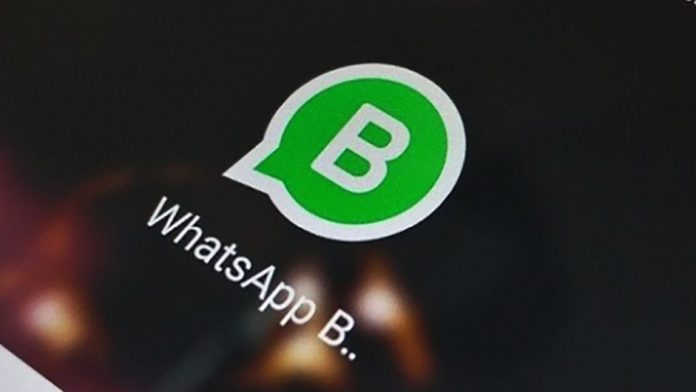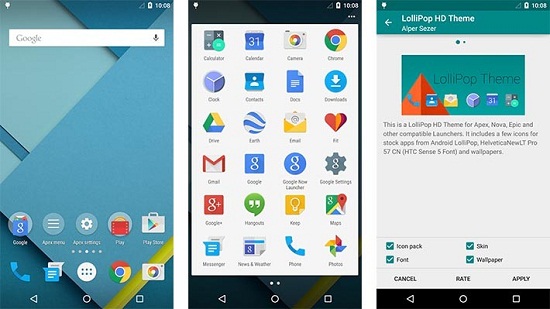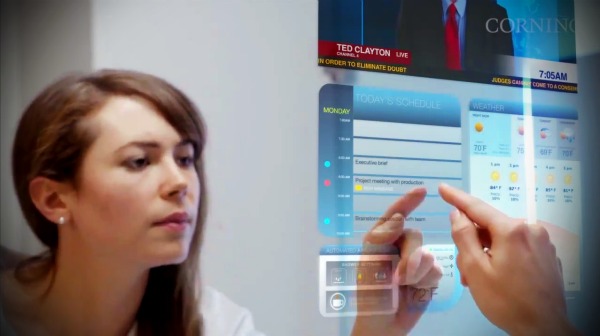Az Samsung Galaxy S7 az idén elindított zászlóshajók közül a legforróbb új érkező az Galaxy S7 Edge A legkiválóbb külső és az energiaellátással ellátott hardver belül nem változik panasz. A Galaxy S7 és nagyobb testvére már megkezdte az utat a fogyasztók előtt, és szerencsénk van, hogy nem sokkal a bejelentése után belekóstolhattunk ebbe a zászlóshajóba.

Az új zászlóshajók Samsung az Android Marshmallow legújabb verziójával érkezik, a Samsung saját kezelőfelületének ízével. Ezúttal a felhasználói felület kissé eltér a korábban látott TouchWiz-től, és kiemeltünk néhány olyan pontot, amelyekről a felhasználók esetleg nincsenek tisztában.
Órák ásása után végül sikerült eljuttatnom néhány fontos tippet, trükköt és a Galaxy S7 általános jellemzőit.
Könnyed multitasking
A Galaxy S7 és S7 Edge lehetővé teszi a legutóbbi alkalmazások menü megnyitását, és azok megkeresését, amelyek osztott képernyőn támogatják a többfeladatos feladatok elvégzését. Ez volt az egyik leghasznosabb funkció, amelyet találtam, mivel vannak olyan helyzetek, amikor eleged van abból, hogy újra és újra két ablakról válts. Kétféle módon lehet multitaskolni ezeken a telefonokon.
Osztott képernyő mód- Ez lehetővé teszi, hogy egyszerre két különböző képernyőt jelenítsen meg, és egyszerűen megnyithatja azokat a legutóbbi gombra koppintva, majd egyszerűen a fülek jobb felső sarkában lévő megosztott képernyő mezőre koppintva.

Húzza lefelé a saroktól Egyszerűen húzza lefelé a képernyő bal felső vagy jobb felső sarkát a képernyő zsugorításához és az egyes ablakok méretének beállításához.


Osztott képernyős vezérlés
- A helyzet átrendezéséhez húzza fel vagy le a kört
- Érintse meg a nyilak ikont a képernyő maximalizálásához
- Érintse meg az X gombot a többablakos ablak bezárásához
- Koppintson a csúsztatás ikonra a felső / alsó képernyők cseréjéhez
- Koppintson a mutató kéz ikonra a tartalom egyik ablakból a másikba mozgatásához
- Koppintson a nyílra az ikonban a képernyő buborékgá történő minimalizálásához
Megjelenítési tippek
Testreszabás Mindig látható
A mindig megjelenő kijelző kikapcsolásának lehetőségét a felhasználó jogának kell tekinteni, mivel néha az akkumulátor egy százaléka is sokba kerülhet. Ezt szem előtt tartva a Samsung testreszabható Mindig megjelenik. Engedélyezheti az AOD-t, és a zár képernyőn megtekintheti az adatokat, például az órát / naptárt és az értesítéseket, miközben a legkevesebb energiát fogyasztja.


- A kijelzőn mindig be- és kikapcsolhatja.
- Hozzáadhat egy hátteret a mindig látható képernyőkhöz.


A kijelző színeinek módosítása

A kijelző beállításaiban a kijelző különböző színválasztékai közül választhat. Alapvető, AMOLED Cinema, AMOLED fotó és adaptív megjelenítési lehetőségeket kínál.
A Kezdőképernyő szerkesztése elemre
Szerkessze a kezdőképernyőt
Egyszerűen nyomja meg hosszan a kezdőképernyőt a szerkesztési módba való belépéshez. Ez a beállítás lehetővé teszi a háttérképek, kütyük, témák szerkesztését, valamint a rács méretének beállítását a megadott lehetőségek alapján. Miután belépett a szerkesztési módba, elérheti a következő beállításokat:
Rács méretének módosítása Megváltoztathatja a képernyőrács méretét, ahová a widgeteket helyezi. A legnagyobb rács 5 × 5, kompaktabbá teszi a modulokat, vagy több mint 20 parancsikont helyez el.


Widget átméretezése A kütyük számából a legtöbbjük átméretezhető. Egyszerűen nyomja meg hosszan az ikont, és húzhatja a kék vonalat a doboz szélén.
Helyezze az alkalmazásokat egy mappába - Egyszerűen húzza az egyik alkalmazást a másikra, és dobja el, hogy mindkét alkalmazást ugyanabba a mappába helyezze. Vagy hozzáadhat úgy is, hogy megérinti a már meglévő mappában lévő ’+’ elemet.
Hozzáférés a tájékoztató képernyőhöz - Húzza ujját jobbra a kezdőlapról, hogy hozzáférjen a legfrissebb hírcsatorna tájékoztatójához. A jobb felső sarokban található Beállítások gombra kattintva testreszabhatja a megtekinteni kívánt hírtartalmat. Ez integrálva van ugyanazzal a Flipboard alkalmazással, amelyet az SGS6-on láttunk. Ha nem akarja, eltávolíthatja az eligazítást. Egyszerűen, nyomja meg hosszan a háttérképet, csúsztassa jobbra az Eligazítás elemre, és kapcsolja ki a jobb felső sarokban található kapcsolót.

hogyan távolíthatok el egy eszközt a google fiókomból
Ne adjon hozzá új alkalmazásikonokat a kezdőképernyőhöz: Ha nem akar új alkalmazásokat telepíteni, rendetlenséget okoz a kezdőképernyőn, lépjen a Play Áruház beállításaiba, és törölje a jelet az „Add icon to Home screen” lehetőségről.


Hozzáférés most a csaphoz: Mivel a Galaxy S7 egy Marshmallow kézibeszélő, a Now on Tap lehetőséget kapja. Nyomja meg és tartsa lenyomva a kezdőlap gombot, és a Now on Tap elem beolvassa az oldalt, és eredményt ad.
Alkalmazásindító hozzáadása / eltávolítása
Ez egy friss funkció, amelyet a Samsung beépített ebbe az okostelefonba. Ez egy lehetőség azok számára, akik inkább az összes ikont a kezdőképernyőn szeretnék, mint egy alkalmazásindítót.


Egyszerűen engedélyezheti vagy letilthatja ezt a beállítást a Beállítások Speciális szolgáltatások opciója alatt, majd irány az alján található Galaxy Labs lehetőség. Lépjen a Galaxy laborokba, és kapcsolja be vagy ki az „Összes alkalmazás megjelenítése a kezdőképernyőn” beállítást.


Játékindító

Ha szereted a játékot, és szeretsz megosztani játékélményeddel, akkor a Samsung az Ön számára megfelelő funkcióval rendelkezik. A játékindító mappájába kattintva rákattinthat a kis menü gombra, amely a kijelző sarkában található. Ez a következő lehetőségeket nyújtja:

- Blokkolja az értesítéseket játék közben
- Játék közben kapcsolja ki a Vissza gombot és a Legutóbbi gombot
- Gyorsan szüneteltetheti és minimalizálja a játékokat egy lebegő buborékba
- Rögzítse a játékmenetét és / vagy készítsen képernyőképet
Kamera tippek
Mozgóképek engedélyezése- A Galaxy S7 és S7 Edge a Motion Photo-val is rendelkezik, ez egy olyan funkció, amely néhány másodpercnyi videót rögzít közvetlenül a felvétel előtt és után, hasonlóan az Apple Live Photos-hez.

Duplán nyomja meg a home gombot hogy bármelyik képernyőről közvetlenül elindítsa a kamerát.

Szépítsd a fotókat a szépség arc eszközzel- Lehetővé teszi a bőr tónusának elsimítását, az arc fényének növelését, az arc karcsúbbá tételét, a szem nagyítását és az arc alakjának korrigálását.

Képméret módosítása a képernyő bal oldalán.

amazon prime ingyenes próbaverzió hitelkártya nélkül
Váltás Pro módra- Ha teljes DSLR-élményre vágyik, átválthat profi módba, engedélyezheti közvetlenül a Módok menüből, vagy ellop balra csúsztatva a kamera alkalmazás képernyőjén. A Pro mód lehetővé teszi a fókusz, a fehéregyensúly, az ISO és az expozíció beállítását a csúszka felfelé és lefelé tolásával.

Hangvezérlés engedélyezése- A hangvezérlés lehetővé teszi a képekre kattintást a „Mosoly”, „Rögzítés”, „Lövés” vagy „Rögzítés” kimondásával. Azt is mondhatja, hogy „Videó rögzítése” a videó rögzítésének megkezdéséhez.

A szelfizés többféle módja Vagy megérintheti az exponálógombot, a képernyőt, a pulzusérzékelőt, vagy megnyomhatja a hangerő gombot a szelfi kattintásához.
Rögzítse a letöltéseket
A Samsung Galaxy S7 egyedülálló funkcióval rendelkezik Booster letöltése, használják a letöltések felgyorsítására a Wi-Fi és az LTE használatával. Mindkét kapcsolatot használja, és összeadja a sebességet egy hibrid kapcsolat létrehozásához, amely potenciálisan gyorsabb bármelyiknél.


Ennek az opciónak az engedélyezéséhez keresse meg a Beállítások> További csatlakozási beállítások elemre , végül pedig engedélyezze a remek Letöltés emlékeztető funkciót a menü alján található megfelelő opció megérintésével. Csak győződjön meg róla, hogy kikapcsolta ezt az opciót, ha már használta, különben felemésztheti adatait anélkül, hogy tudná a szupergyorsság titkát.
Hullám az ébresztés megjelenítéséhez
Elmúlt a dupla koppintás és a képernyő felébresztésének napja. A Galaxy S7 rendelkezik egy olyan funkcióval, amely lehetővé teszi a kijelző alvó vagy mindig bekapcsolt üzemmódból történő bekapcsolását. Csak annyit kell tennie, hogy egyszerűen a kezével integet a felső előlapon, ahol a közelségérzékelő található, és a képernyő automatikusan felébred.


Itt engedélyezheti Beállítások> Kisegítő lehetőségek> Ügyesség és interakció . Csak engedélyezze az „Könnyű képernyő bekapcsolása” lehetőséget.
Használja a Swipe billentyűzetet
A csúsztatott billentyűzetek segítségével betűről betűre mozgathatja az ujját a billentyűzeten, miközben gépel a billentyűzeten. A Samsung billentyűzetei felveszik a pontos munkát az Ön számára, és megjelenítik a szövegmezőben. Ez a szolgáltatás alapértelmezés szerint ki van kapcsolva, de bármikor engedélyezheti, és akkor javasoljuk ezt, ha még mindig nem tette meg.

Engedélyezéshez nyissa meg Beállítások> Nyelv és bevitel> Samsung billentyűzet> Billentyűzet be- és bekapcsolása .
Fokozza a hangélményt
A zenerajongók mindig keresnek valamit, ami jobbá teheti a hangélményt a telefonjukon. Szerencsére a Galaxy S7 lehetővé teszi a hangbeállítások módosítását az Ön igényeinek megfelelően. Jól kinéző gombstílusú eszközt kínál a hangszint beállításához. Egyéni profil létrehozásához egyszerűen forgathatja a Bass / Trebble és a Instrument / Vocal gombokat.


A megnyitott hangbeállítások módosításához Beállítások> Hangok és rezgés> Hangminőség és -hatás> Hangszínszabályzó egy előre beállított hangprofil kiválasztásához.
Csípés fejhallgató vagy fülhallgató használata közben:
- Koppintson a Haladó elemre, ha olyan audio tesztet szeretne végezni, amely testre szabja a Galaxy S7 hangját a fülének.
- Válassza az „UHQ upscaler”, a „Surround Sound” és a „Tube Amp Pro” lehetőségeket.
Híváshoz emelje fülig a telefont
Lehet, hogy ez túl lustának tűnik, de szeretünk minden apró funkciót, amely időt takarít meg és megkönnyíti az életünket. Mintha a hívás gomb megnyomása nem lenne elég egyszerű, Közvetlen hívás Ez a funkció még könnyebbé teszi azáltal, hogy automatikusan tárcsázza a hívást, amikor nyitott kapcsolati képernyő mellett egyszerűen a füléhez emeli a telefont.
![Screenshot_20160319-174305 [1]](http://beepry.it/img/featured/83/samsung-galaxy-s7-user-interface-hidden-features-38.png)
A funkció engedélyezéséhez nyissa meg Beállítások> Speciális szolgáltatások> Közvetlen hívás engedélyezése .
Vedd lazán
Egy másik lehetőség, amely nagyon hasznos azok számára, akik nem szoktak hozzá az okostelefonhoz, az a Könnyű mód . Ez a lehetőség kiválóan alkalmas Android kezdőknek, általában gyerekeknek és idősebbeknek. Ez a megszokott Samsung szolgáltatás leegyszerűsíti a teljes felhasználói élményt, így nagy ikonokat, nagy szöveget és kevesebb opciót jeleníthet meg. Valójában a teljes felhasználói felületet és szolgáltatásokat helyettesíti az opciók és ikonok alapvető készletével.


A funkció engedélyezéséhez nyissa meg a Beállítások elemet, és engedélyezze az Egyszerű módot közvetlenül a menüből. Menjen vissza a kezdőképernyőre, és megtalálja a lebutított Galaxy S7-et.
Következtetés
A Galaxy S7 belsejében még mindig rengeteg csodálatos funkció található, amelyeket Idid nem tartalmaz ebben a bejegyzésben, de igyekeztem minden lehetséges és új funkciót elfedni. Kérjük, tegye meg észrevételeit, és tudassa velünk, hogy ez a bejegyzés hasznos volt-e, és írjon is, ha más jó funkciókkal áll elő, amelyek nem szerepelnek itt.
Facebook Megjegyzések